Como Excluir Arquivos Duplicados no Mac

Com o tempo, arquivos duplicados podem bagunçar seu Mac, diminuir a performance e desperdiçar precioso espaço em disco. Com o Zero Duplicates, você pode facilmente localizar e remover arquivos duplicados, mantendo seu sistema limpo e eficiente. Esta abordagem abrangente funciona junto com outras estratégias de manutenção do Mac e técnicas de otimização de armazenamento para performance ideal.
Por que Escolher o Zero Duplicates?
O Zero Duplicates foi projetado especificamente para usuários Mac. Ele usa um algoritmo de varredura inteligente para identificar arquivos duplicados de forma rápida e precisa. Seja você um profissional ou um usuário casual, nosso app torna o gerenciamento de seus arquivos simples.
Alguns benefícios principais incluem:
- Detecção rápida e precisa de duplicatas
- Interface amigável com instruções claras
- Remoção segura de arquivos garantindo que você nunca exclua arquivos importantes por engano
- Atualizações regulares e melhorias baseadas no feedback dos usuários
Como Funciona
O Zero Duplicates torna encontrar e remover arquivos duplicados simples com seu processo intuitivo passo a passo:
-
Adicionar Pastas e Encontrar Duplicatas
Clique em "Adicionar Pasta" para selecionar as pastas que você gostaria de escanear, depois clique em "Encontrar Duplicatas" para iniciar o processo de varredura.
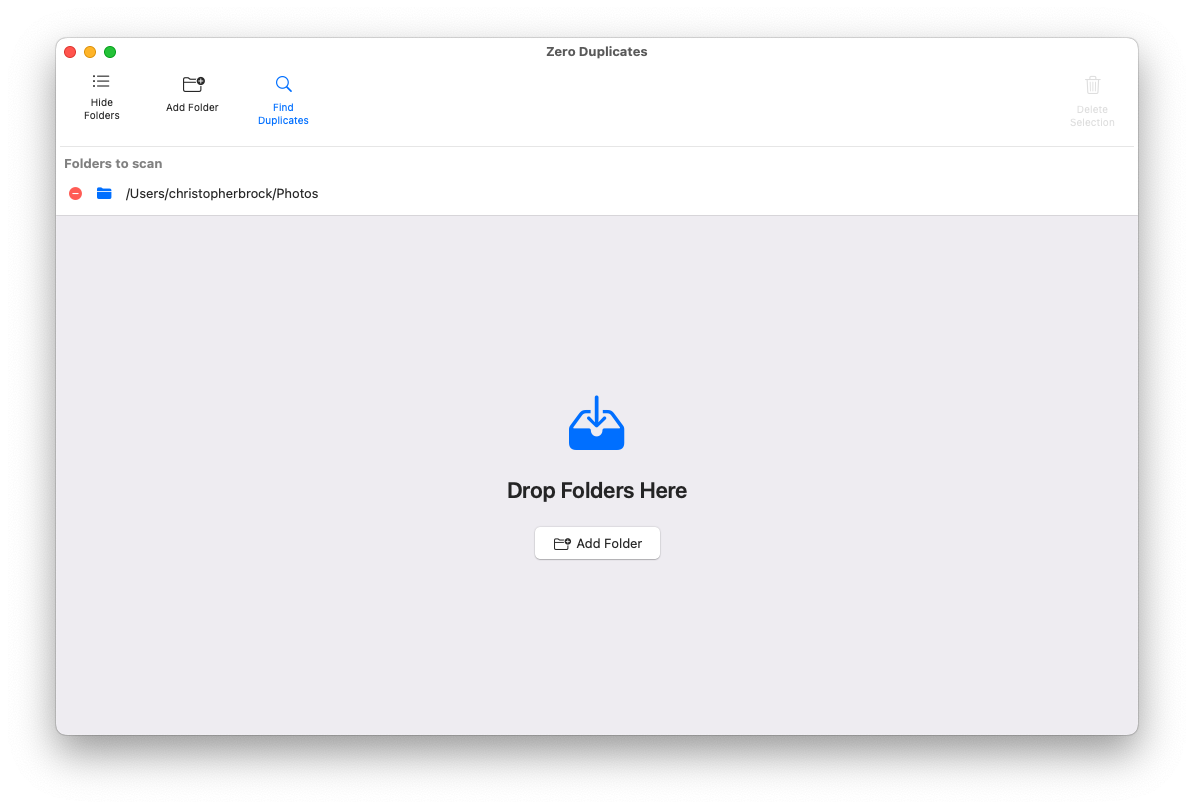
-
Selecionar Duplicatas
Selecione duplicatas de duas formas:
- Clicando em um único arquivo duplicado, ou
- Clicando com o botão direito (ou clicando no ícone do menu) para fazer uma seleção em lote de todos os arquivos na pasta do arquivo atual.
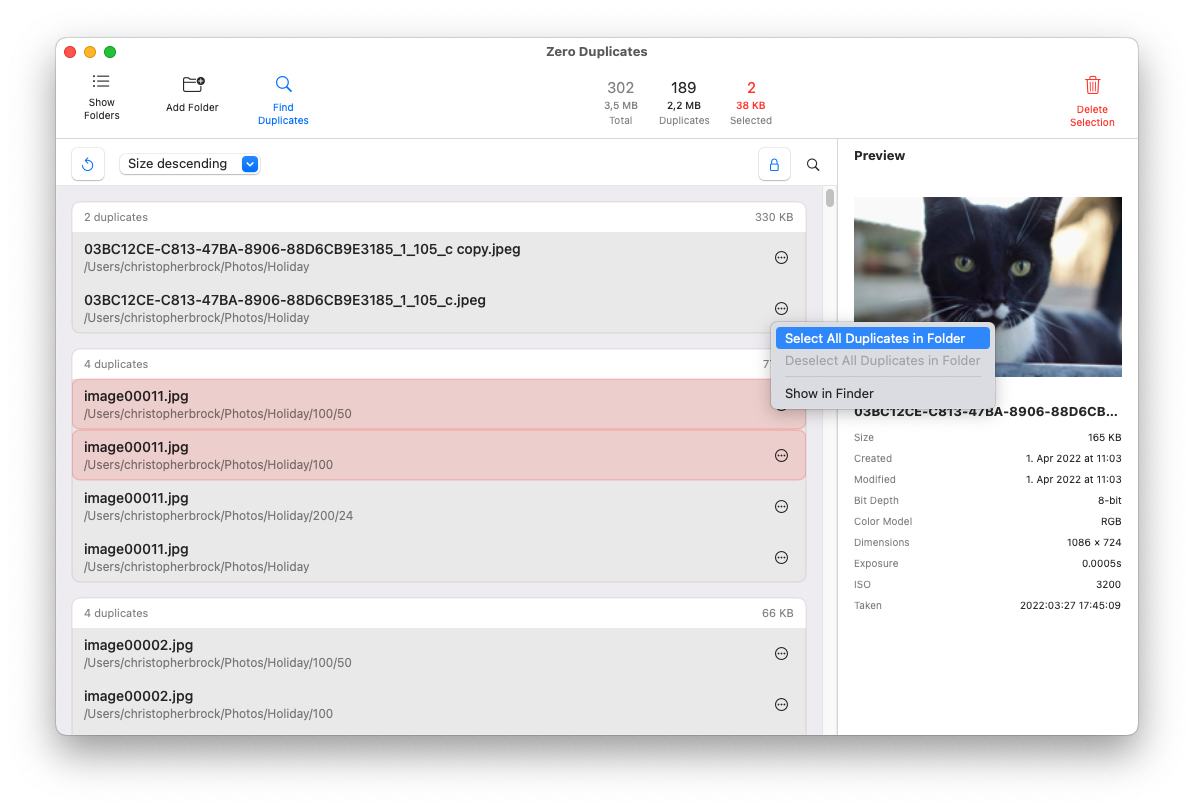
Você sabia? O Zero Duplicates garante que apenas n-1 arquivos duplicados sejam selecionados para evitar excluir acidentalmente todas as cópias. Se você quiser marcar todas as instâncias para exclusão, clique no ícone de cadeado para desabilitar a 'Seleção Segura'.
-
Excluir Seleção
Passo final – Excluir Seleção:
- Mover para Lixeira: Os arquivos são movidos para a Lixeira, significando que eles podem potencialmente ser recuperados (nenhum espaço liberado imediatamente).
- Excluir Permanentemente: Os arquivos são excluídos imediatamente e não podem ser recuperados, liberando espaço instantaneamente.
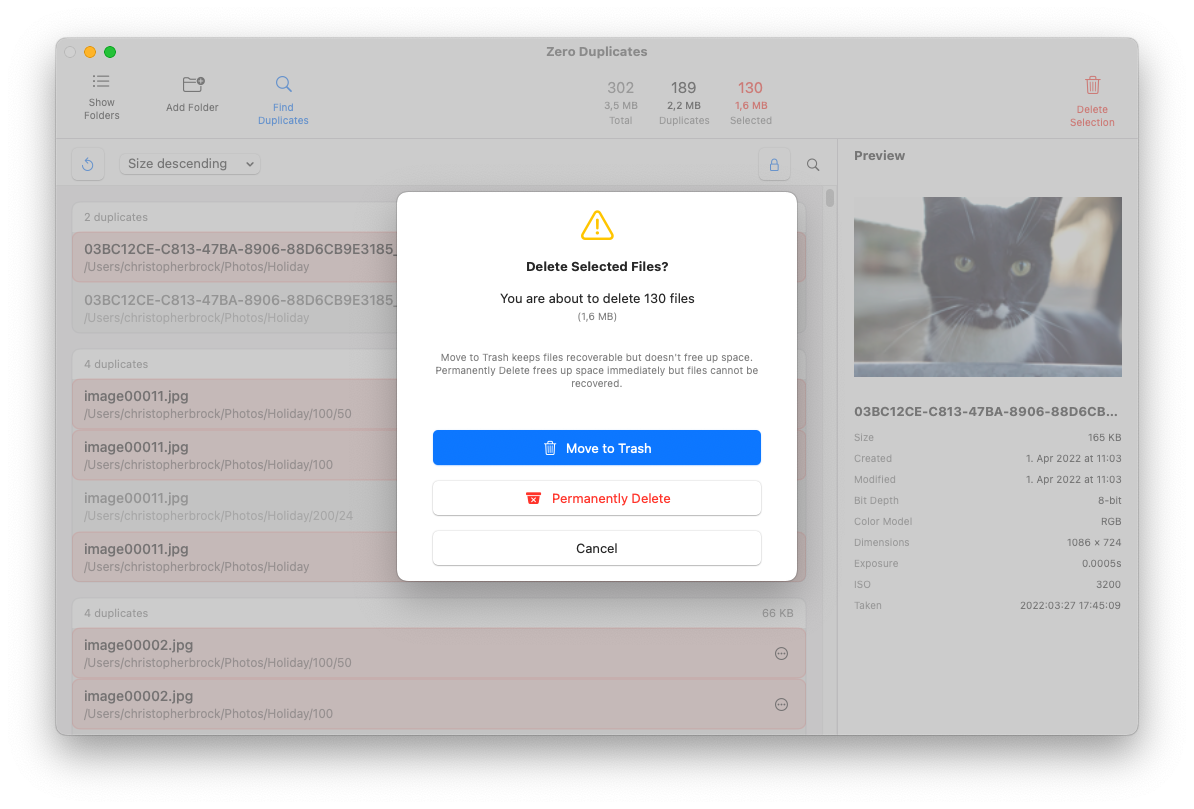
Comece Hoje
Pronto para limpar seu Mac? Baixe o Zero Duplicates agora e experimente o gerenciamento de arquivos sem complicações!





